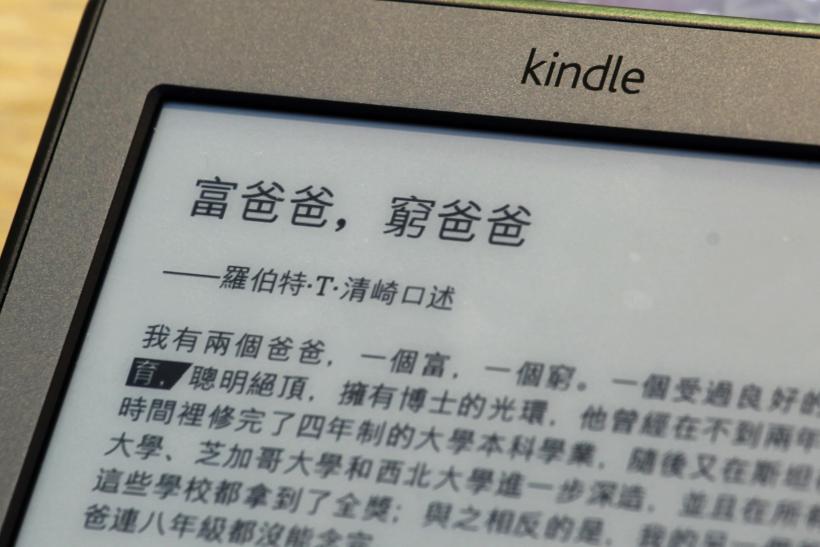Cara Mengunduh dan Menginstal iOS 15 / iPadOS 15 Pengembang Beta di iPhone dan iPad
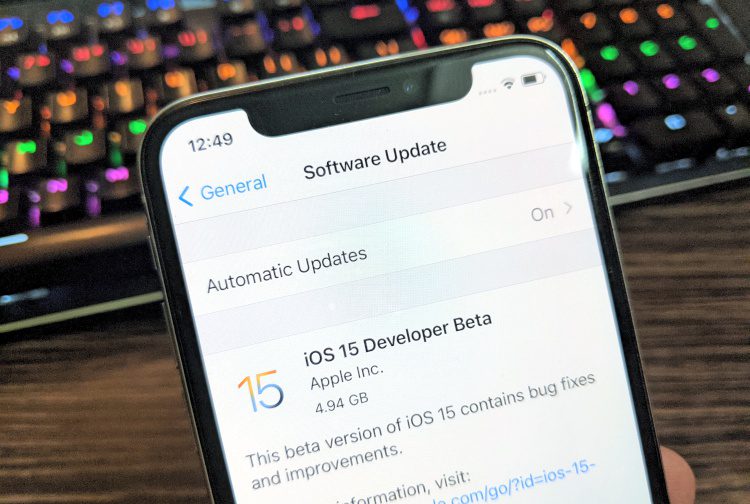
Akhiri semua spekulasi, Apple mengumumkan iOS 15 di WWDC 2021. Seperti yang diharapkan, versi terbaru iOS hadir dengan banyak fitur baru bersama dengan banyak penyesuaian. Raksasa Cupertino telah merilis iOS 15 serta iPadOS 15 beta untuk pengembang untuk tujuan pengujian. Jika Anda memiliki Apple akun pengembang, Anda dapat mengunduh dan menginstal beta pengembang iOS 15 atau iPadOS 15 di iPhone atau iPad Anda segera. Karena itu, izinkan saya membantu Anda memulai dengan penginstalan beta pengembang iOS 15 atau iPadOS 15.
Cara Mengunduh dan Menginstal Beta Pengembang iOS 15 di iPhone
Seperti yang saya katakan di atas, Anda membutuhkan Apple akun pengembang untuk mengunduh dan menginstal iOS 15 atau iPadOS 15 beta di perangkat Anda. Jika Anda tidak memiliki Apple akun pengembang, buka Apple Halaman Program Pengembang lalu ikuti petunjuk untuk membuat akun pengembang. Selain itu, Anda juga dapat menggunakan Apple Aplikasi Pengembang (Gratis) untuk membuat dan mengelola akun Anda. Anda harus membayar $99/tahun untuk menjadi bagian dari Apple Program untuk pengembang.
Untuk melindungi data Anda, pastikan untuk mencadangkan seluruh perangkat Anda melalui aplikasi iCloud, iTunes, atau Finder. Jika terjadi kesalahan, Anda akan selalu memiliki cadangan yang aman untuk dicadangkan. Mengetahui bahwa versi beta sebagian besar terganggu dengan bug dan masalah, pastikan untuk menginstal perangkat lunak beta pada perangkat sekunder. Dengan semua yang dikatakan, mari selami.
Cara Mengunduh Profil Perangkat Lunak iOS 15 atau iPadOS 15 Beta di iPhone dan iPad
1. Luncurkan browser Safari di iPhone yang kompatibel dengan iOS 15, lalu navigasikan ke developer.apple.com. Kemudian masuk dengan nama pengguna dan kata sandi Anda.
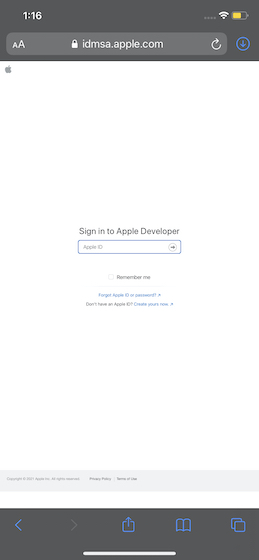
2. Selanjutnya, ketuk “Unduh” dari bilah sisi kiri dan buka iOS 15 / iPadOS beta bagian. Kemudian klik pada “Pengaturan konfigurasi” Pilihan.
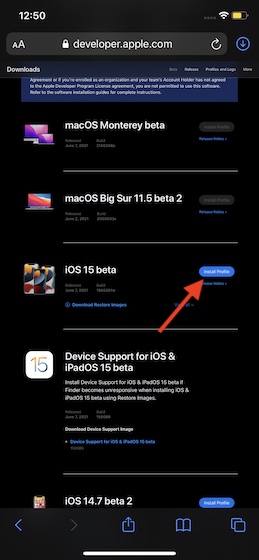
3. Selanjutnya, sebuah peringatan akan muncul di layar yang mengatakan “Situs ini mencoba mengunduh profil konfigurasi. Ingin mengizinkan ini?” Sekarang ketuk “Mengizinkan” lanjutkan dengan .
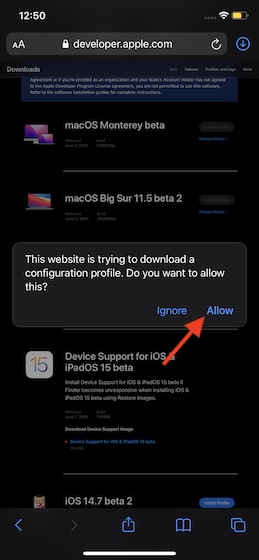
4. Terakhir, Anda akan menerima konfirmasi bahwa profil telah diunduh. Mengetuk “Dekat“Di jendela pop-up.
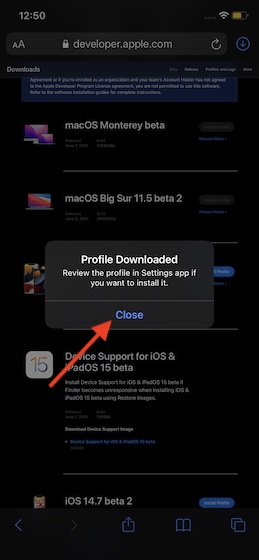
Itu dia. Konfigurasikan perangkat lunak iOS 15 atau iPadOS 15 beta untuk mulai mengunduh di iPhone atau iPad Anda.
Cara Memasang Profil Perangkat Lunak iOS 15 atau iPadOS 15 Beta di iPhone dan iPad
1. Setelah berhasil mengunduh beta pengembang iOS 15 atau iPadOS 15 di perangkat Anda, luncurkan “Pengaturan“aplikasi.
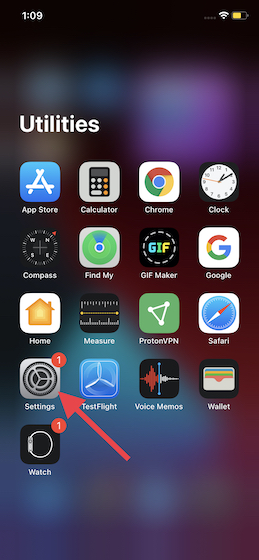
2. Sekarang, ketuk tombol “Profil telah diunduh” Pilihan.
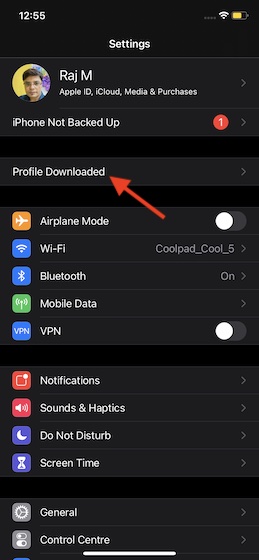
2. Selanjutnya, mengetuk “Pengaturan“Di pojok kanan atas layar.
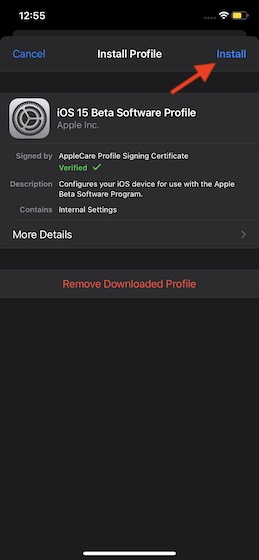
3. Anda perlu mengetuk “Pengaturan” beberapa kali untuk mengkonfirmasi tindakan.
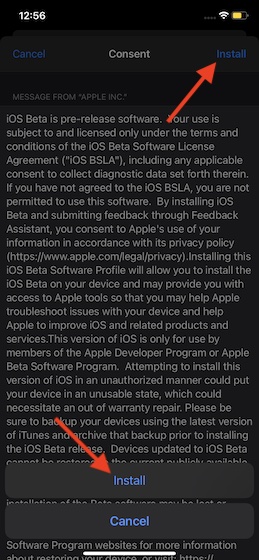
4. Terakhir, ketuk “Mengulang kembali“Untuk menyelesaikan instalasi profil perangkat lunak iOS 15 beta.
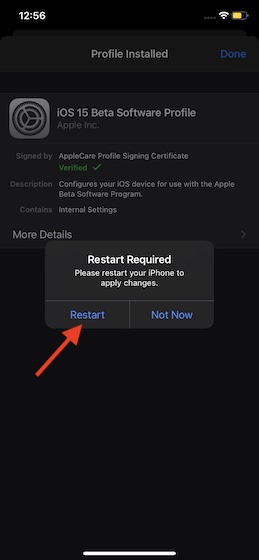
Cara Mengunduh dan Menginstal iOS 15 atau iPadOS 15 Pengembang Beta
Setelah perangkat Anda dihidupkan ulang, Anda dapat mengunduh dan menginstal versi beta terbaru seperti pembaruan perangkat lunak lainnya. Ikuti saja langkah-langkah di bawah ini:
- Membuka Pengaturan aplikasi pada perangkat Anda.
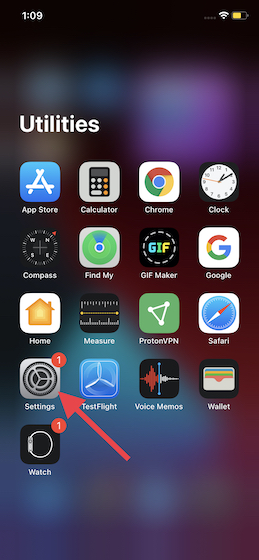
2. Kemudian ketuk “gambaran“.
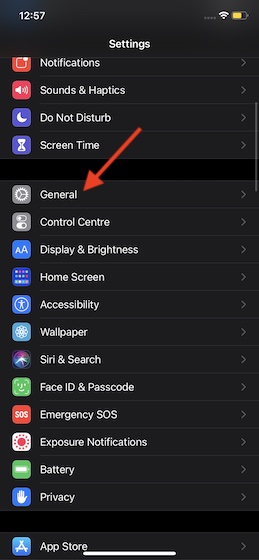
3. Selanjutnya, ketuk “Pembaruan perangkat lunak“.
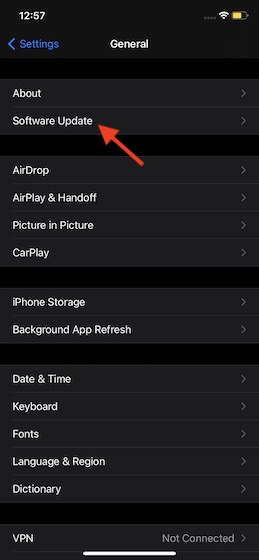
4. Sekarang pengembang iOS 15 beta akan menunggu Anda. Silakan dan instal seperti pembaruan perangkat lunak iOS lainnya. Anda juga dapat melihat berapa lama untuk mendapatkan dan menginstal pembaruan iOS 15 melalui artikel tertaut.
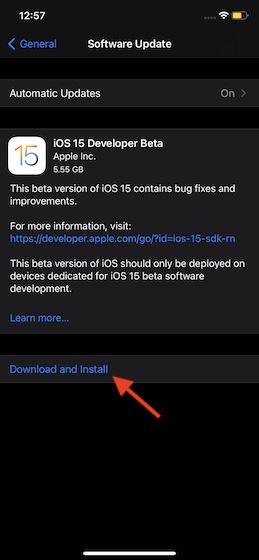
Setelah Anda memperbarui iPhone atau iPad ke iOS 15 atau iPadOS 15, manfaatkan asisten pengaturan untuk menyesuaikan pengaturan dengan kebutuhan Anda.
Unduh dan Instal iOS 15 Developer Beta di iPhone dan iPad dengan Mudah
Ini dia! Jadi itulah cara termudah untuk mendapatkan iOS 15 atau iPadOS 15 pengembang beta di perangkat Anda. Sekarang setelah Anda memiliki pembaruan perangkat lunak iOS baru, jelajahi semua fitur baru yang menarik. Pastikan untuk memberi kami informasi terbaru tentang temuan menarik dan beri tahu kami jika ada masalah yang menghadang Anda. Janji, kami juga akan terus belajar tentang iOS 15 beta dan berbagi tips dan trik bermanfaat dalam beberapa hari mendatang. Jadi tetap disini!